Hàm NETWORKDAYS trong Excel là công cụ hữu ích giúp tính toán số ngày làm việc giữa hai ngày bất kỳ, loại trừ ngày cuối tuần và các ngày nghỉ lễ. Hàm này thường được sử dụng trong các tác vụ như tính lương, quản lý dự án, và theo dõi tiến độ công việc.
Trong đoạn đầu tiên này, chúng ta đã giới thiệu về hàm NETWORKDAYS và ứng dụng của nó, đồng thời lồng ghép từ khóa chính “tính số ngày làm việc” một cách tự nhiên.
Cú pháp hàm NETWORKDAYS
Cú pháp của hàm NETWORKDAYS như sau:
=NETWORKDAYS(ngày_bắt_đầu, ngày_kết_thúc, [ngày_nghỉ])
Trong đó:
ngày_bắt_đầu: Ngày bắt đầu tính toán.ngày_kết_thúc: Ngày kết thúc tính toán.[ngày_nghỉ]: (Tùy chọn) Danh sách các ngày nghỉ lễ, được nhập dưới dạng một dãy ô hoặc một danh sách các ngày cụ thể.
Ví dụ minh họa cách sử dụng hàm NETWORKDAYS
Dưới đây là một số ví dụ minh họa cách sử dụng hàm NETWORKDAYS trong Excel:
Ví dụ 1: Tính số ngày làm việc cơ bản
Để tính số ngày làm việc giữa hai ngày, không tính ngày cuối tuần, ta sử dụng công thức =NETWORKDAYS(C4,D4).
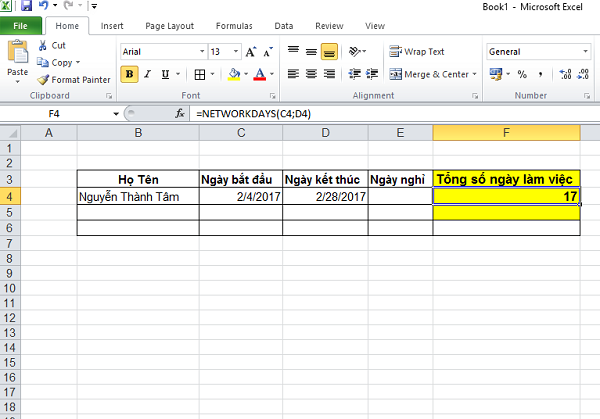 Tính số ngày làm việc cơ bản
Tính số ngày làm việc cơ bản
Ví dụ 2: Tính số ngày làm việc với một ngày nghỉ
Nếu có một ngày nghỉ lễ trong khoảng thời gian cần tính, ta thêm ngày nghỉ đó vào công thức: =NETWORKDAYS(C5,D5,E5).
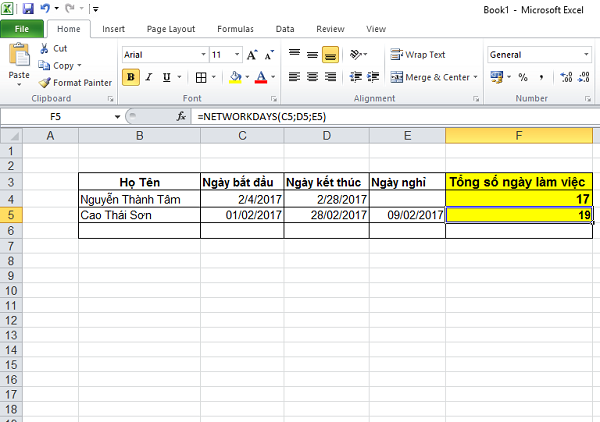 Tính số ngày làm việc với một ngày nghỉ
Tính số ngày làm việc với một ngày nghỉ
Ví dụ 3: Tính số ngày làm việc với nhiều ngày nghỉ
Nếu có nhiều ngày nghỉ lễ, ta có thể nhập các ngày nghỉ đó vào một dãy ô và tham chiếu đến dãy ô đó trong công thức: =NETWORKDAYS(C6,D6,A9:A10).
 Tính số ngày làm việc với nhiều ngày nghỉ
Tính số ngày làm việc với nhiều ngày nghỉ
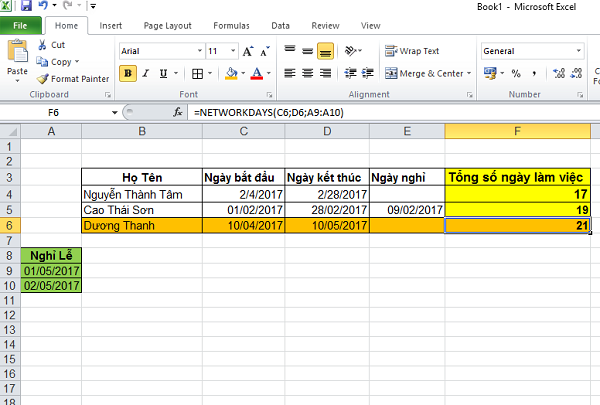 Ví dụ về tính số ngày làm việc với nhiều ngày nghỉ
Ví dụ về tính số ngày làm việc với nhiều ngày nghỉ
Kết luận
Hàm NETWORKDAYS là một công cụ mạnh mẽ trong Excel, giúp tính toán số ngày làm việc một cách nhanh chóng và chính xác. Việc nắm vững cách sử dụng hàm này sẽ giúp bạn tối ưu hóa công việc và quản lý thời gian hiệu quả hơn. Hãy thử áp dụng hàm NETWORKDAYS vào công việc của bạn và trải nghiệm sự tiện lợi mà nó mang lại. Bạn cũng có thể tìm hiểu thêm về các hàm khác trong Excel để nâng cao kỹ năng xử lý dữ liệu của mình.


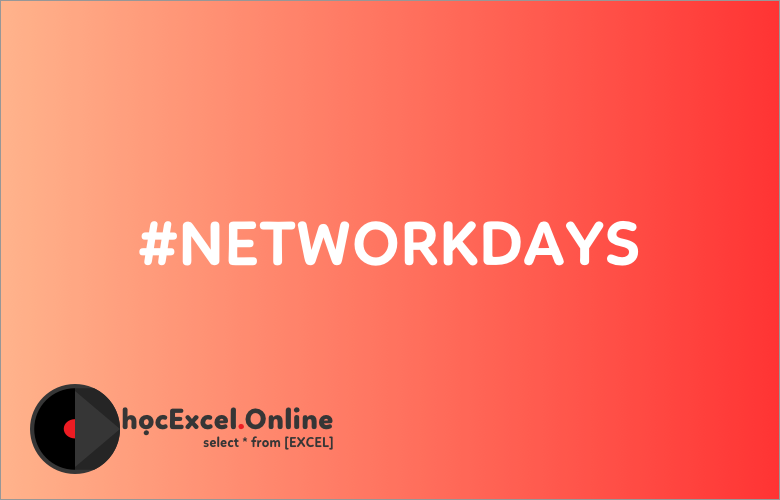












Discussion about this post